双网卡笔记本
1、首先鼠标右击网络选择属性选项,然后再打开的网络和共享中心界面中,点击左侧的“更改适配器设置”选项;
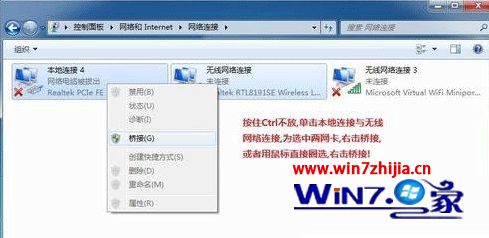
2、接着选中本地连接与无线网络连接,然后选择“桥接”选项;
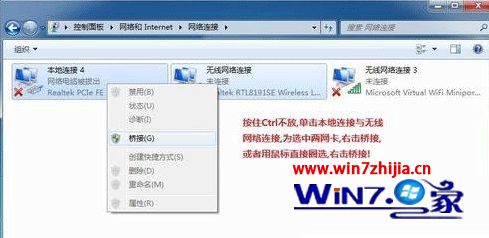
3、下面桥接就完成了哦。
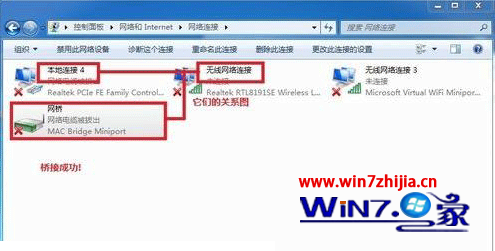
4、如果要删除网络桥接的话,就选中网桥,然后右击选择删除即可。
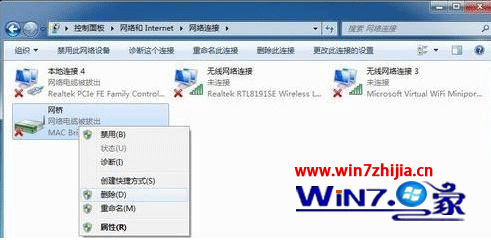
双网卡笔记本
1、首先鼠标右击网络选择属性选项,然后再打开的网络和共享中心界面中,点击左侧的“更改适配器设置”选项;
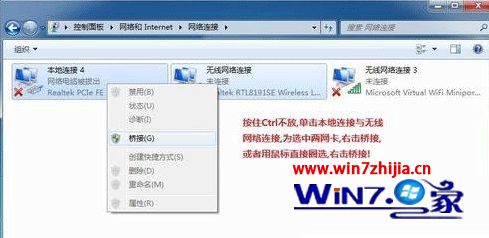
2、接着选中本地连接与无线网络连接,然后选择“桥接”选项;
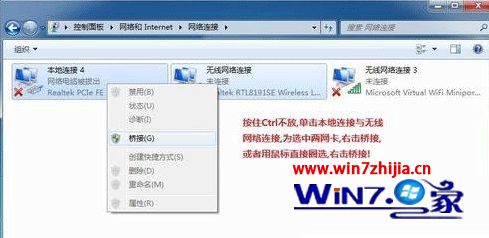
3、下面桥接就完成了哦。
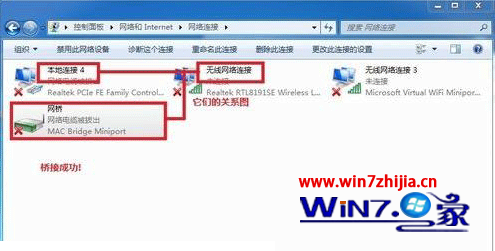
4、如果要删除网络桥接的话,就选中网桥,然后右击选择删除即可。
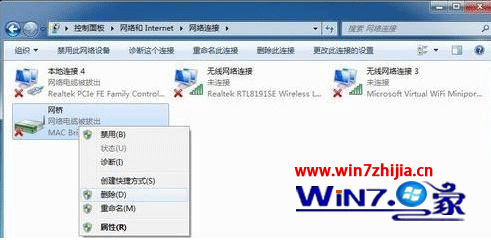

手机看新闻
微信扫描关注